富士通から発売されているScansnap S1300は2009年に発売されたモデルで、2012年には全く同じモデルの後継機S1300i、コンパクトタイプの最新機種はiX1300が発売されています。
(1300Aや1300Dなど違う型もありますがこれは同梱しているソフトや保証の違いによるもので本体は同じです)
10年以上前に発売されてその後も別の型のドキュメントスキャナーが出ている中で1300は使えるのか?
2021年に購入した私が実際に使用し、他のメーカーの機種とも比較してみてのS1300のおすすめポイントを紹介していきます。
S1300はメインスキャナーとして問題なく使える
とにかくコンパクトで持ち運びも収納も簡単

コンパクトスキャナーがオススメなのはこんな人
- 月に2~3冊読み込む程度
- スキャナーを普段置いておくスペースがない、どこかにしまっておきたい
- ドキュメントスキャナーがどういう物か知りたいけどあまりお金をかけたくない
- 読み込む枚数がそんなにない
私はS1300を購入後、1冊につき100枚(200ページ)程の本を50冊、平均200枚(400ページ)程の本を40冊、購入直後に合計90冊くらいこのスキャナーで読み込みましたが全く問題ありませんでした。
一人暮らしの部屋などで月に数回使うか使わないか、であればS1300のようなコンパクトタイプが便利です。
音も比較的静かなので夜でもスキャンが可能です。
パソコンとつないだケーブルが届く範囲ならどこにでも置けるので、隣の部屋や下の階に響かない工夫も出来ます。(そもそも響くほど音はしないです)
机の隅に置いても邪魔になりませんが、毎回出したり避けたりが面倒で場所があるなら据え置き型がおすすめです。
価格は2万~3万いかないくらいです。現在は在庫が減ってきて少し高くなりつつあります。
また、S1300iも2021年8月31日で正式な販売は終了・在庫限りとなったので
最新機種であるiX1300(一番下で紹介)の方が保証もしっかりして買いやすいです。

Scansnap S1300のスペック
| 読み取り方式 | ADF自動給紙方式、両面同時読み取り |
| 読み取りモード | カラー/グレー/モノクロ/自動識別 |
| センサー | CIS×2 |
| 読み取り速度 | カラー300dpi両面4枚/1分 |
| 原稿サイズ | A4、1度に10枚まで・長尺可能 |
| 接続 | USB2.0 |
| 電力供給 | ACアダプター/USBバスパワー |
| 重さ | 1.4kg |
Scansnap1300を使用する際の工夫ポイント
デメリットがいくつかありますが全てちょっと工夫する事で解決できます。
ドライバは公式サイトのドライバダウンロードから
スキャナーをパソコンに繋いで動かすためのソフトは本体に付属していても公式サイトのドライバダウンロードという所からダウンロードするのが最新の状態になっているのでおすすめです。
ここから Scansnap S1300i を選んでから自分のパソコンがWindows8.1かWindows10かなどを選んでいくと適切な物がダウンロードできます。
ドライバはS1300用の表示がありませんがS1300iと共用できるのでそちらを選べば問題なく使用できます。
コンパクト設計のため受け皿がない

蓋を開けて起動、閉じて終了できて片手で持ち運べてしまうS1300ですが、省スペース故に受け皿(スキャンした後の紙が出てくるところで支えてくれるストッパー)がありません。
そのままスキャンしていると読み込み終わった紙がどんどん押し出されてばらけてしまいます。
そうならないようにするには読み取る紙のサイズに合わせた位置に重しを置く(雑誌でもボトルでも)か、私は折り畳みテーブルの上に置いていたので、空の引き出しを立てかけて滑り台の要領でそこに落ちるようにしていました。段差を作れるなら浅い箱などを置いて対処できます。
最新機種と比べるとゆっくり
どうしても最新機種と比べるとゆっくりですが一度に手差しできる枚数も10枚なのであまり早いと慌ただしくなります。
最初は失敗も怖いですし、きちんと読み込めているかゆっくり1枚ずつ確認しながら作業するのに向いています。
私は10枚重ねて置かず一枚ずつスキャンしていましたが、紙詰まりや重送(同時に何枚か読み込まれてページが飛んでしまったり詰まる)の心配もなくYoutubeやテレビをみながらでもできました。
今から買うならiX1300がおすすめ
今年購入して別のメーカーのスキャナーも使いましたがこちらもちょっと読み込みたい、なんていう時にとても便利で活躍しています。
スキャンしていて感じる大きな違いは読み取り速度くらいなので急がない人はコンパクトタイプが向いています。
私はたまたま安い価格でS1300を購入できたのでそちらにしましたが、そうでなかったら最初のドキュメントスキャナーとしてiX1300を購入するつもりでした。
上でも書きましたがS1300、S1300iともに正式な販売は終了していて現在は在庫のみ・もしくは中古での販売となってしまいます。
電子機器の中古製品は保証もないですし、どのくらい使用されたかわからないのでおすすめしません。
保証やドライバのアップデートもいつまでになるかわからないのでこれからコンパクトなドキュメントスキャナーを購入するなら後継機であるiX1300がおすすめです。
S1300とiX1300の性能比較
| 比較 | S1300 | iX1300 |
| 読み取り方式 | ADF自動給紙方式、両面同時読み取り | Uターンスキャン・リターンスキャン |
| 読み取りモード | カラー/グレー/モノクロ/自動識別 | カラー/グレー/モノクロ/自動識別 |
| センサー | CIS×2 | CIS×2 |
| 読み取り速度 | カラー300dpi両面4枚/1分 | カラー300dpi両面30枚/1分 |
| 原稿サイズ | A4、1度に10枚まで・長尺可能 | A3、B4、1度に20枚まで・長尺可能 |
| 接続 | USB2.0 | USB3.2、USB3.0、USB2.0、Wi-Fi |
| 電力供給 | ACアダプター/USBバスパワー | ACアダプター |
| 重さ | 1.4kg | 2.0kg |
少しだけ大きくなって角ばった印象ですが値段は35,000円前後です。

また、1枚ずつしか読み込めないけどもっとコンパクトなもの、本を裁断せずにページをめくって読み込む非破壊(非接触)スキャナー、場所に余裕があり据え置き型でもいいなら同じ価格帯で読み込みが早かったり一度にセットできる枚数が多いスキャナーなど色々あります。
さらに本のスキャンをする方法自体が色々あるので自分の生活や環境に合わせて選ぶのが良いです。
他の方法もまとめているので参考にしてみてください。
そんなに使わない、本を傷つけずに済ませたいという人は
まだ処分するか決まっていない本でもとりあえず内容をスキャンする方法があります。
書籍をスキャンするのはどういうものか試してみるのにもおすすめなのが「非破壊スキャナー(非接触型スキャナ)」で、その名の通り本を破壊せず接触もなくページをめくるだけでスキャンしてくれるものです。
いきなり本体を買うのもどのくらい使うか分からない、もしくは1回しか使う予定が無い場合はわざわざ買って使ってメルカリに出して…なんていうのも手間ですよね。
良い商品は5万越えなので手が出しにくいですが、同じ製品を2週間5,000円ほどでレンタルできるのでそちらを試してみるのがいかがでしょうか。
作業はどうか、手間はどうか、買う価値があるかを見極めやすくなります。
2週間の物を表示していますがこの楽天でのレンタルサイトでは3泊4日から細かく選べます。

私は処分予定の雑誌が大量にあるため裁断+スキャンという方法を取っていますが、今もし学生だったらレンタルして教科書類を全部まとめてスキャンしておいてクラウドに保存して家ではタブレットやスマホから確認するスタイルで勉強すれば忘れたり鞄を確認したりという手間が省けてよかったなーと思います。

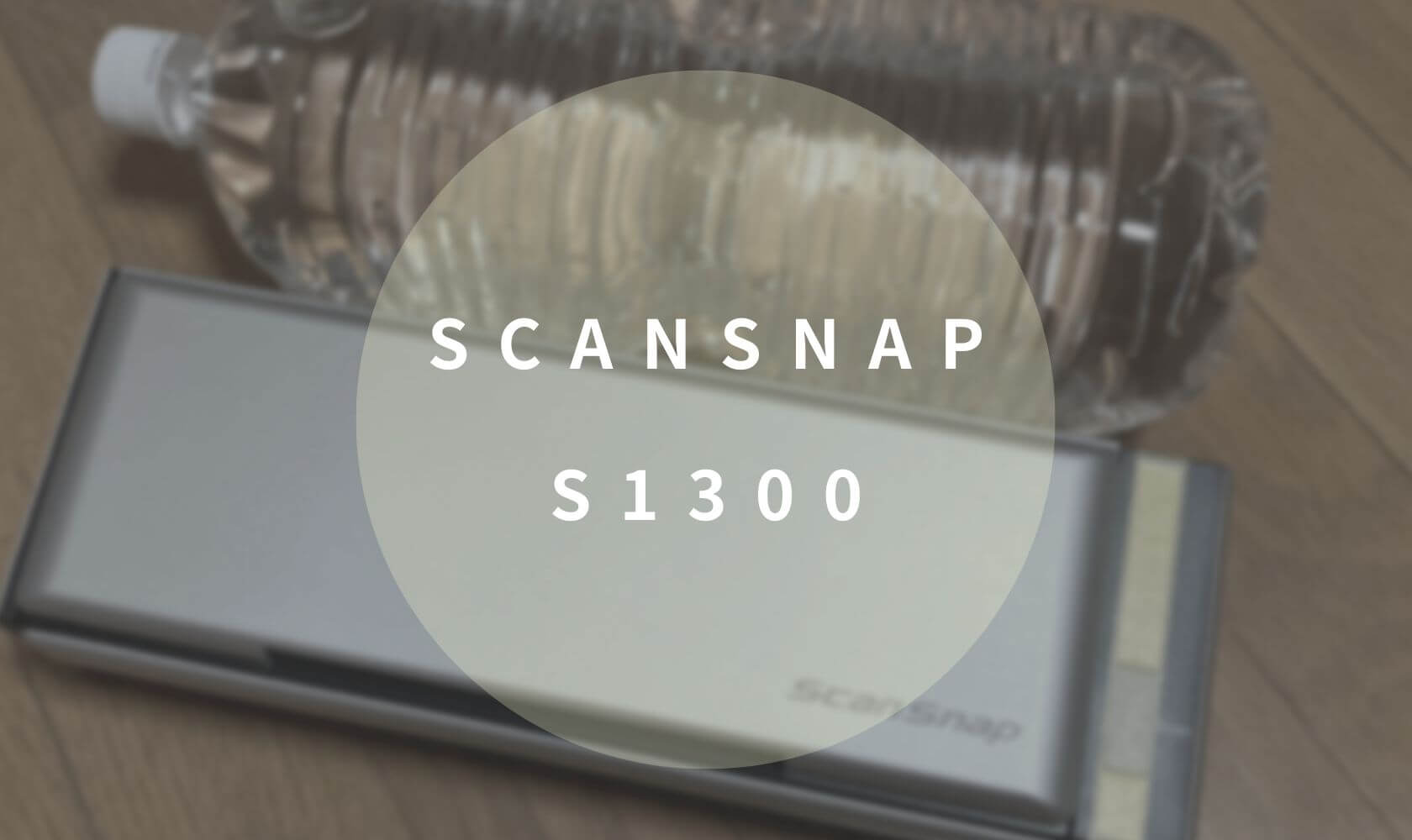







コメント